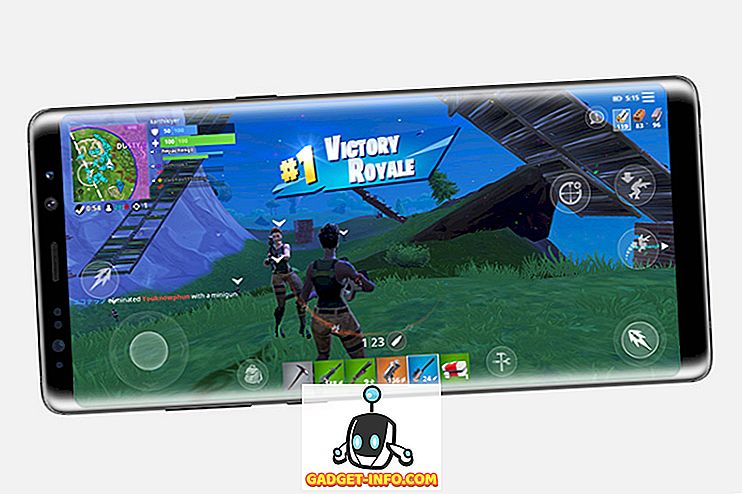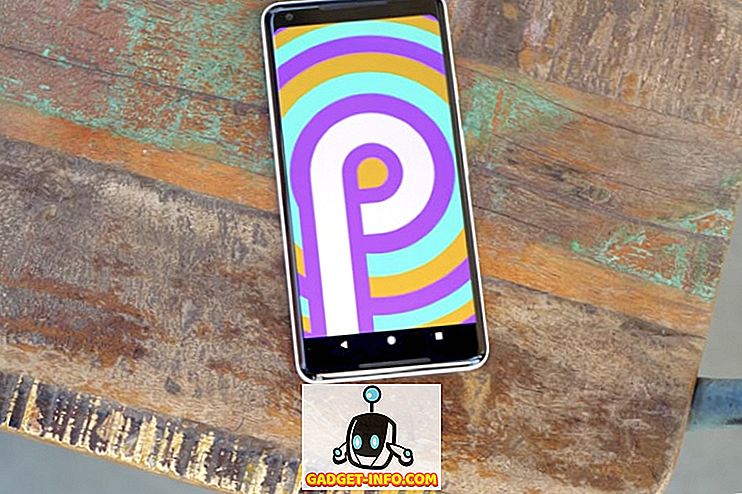Pernah harus membeli komputer bekas dengan Windows yang sudah diinstal dan ingin tahu apakah sistem operasinya stabil atau tidak? Terkadang hanya dengan tampilan sepintas, Anda tidak akan dapat mengetahui apakah Windows rusak atau memiliki masalah lain.
Cara cepat untuk melihat keadaan mesin Windows adalah dengan membuka Monitor Keandalan. Ini adalah alat bawaan yang sudah ada sejak Windows Vista dan masih berfungsi di Windows 10. Anda mungkin tidak banyak mendengar tentang itu, tapi menurut saya cukup berguna.
Pada artikel ini, saya akan menunjukkan kepada Anda cara membuka Monitor Kehandalan dan jenis informasi apa yang dapat diberikan kepada Anda. Ada banyak waktu ketika Windows mencatat banyak kesalahan, tetapi mereka tidak perlu memanifestasikan dirinya dalam aktivitas Anda sehari-hari. Namun, membiarkan mereka tidak tersentuh pada akhirnya akan menyebabkan lebih banyak masalah di telepon.
Monitor Keandalan
Untuk membuka alat, cukup klik Mulai dan ketik keandalan . Hasil pertama harus berupa riwayat keandalan tampilan .

Secara default, Monitor Keandalan akan terbuka ke grafik yang diatur ke tampilan hari. Anda dapat dengan cepat melihat semua kesalahan yang terjadi pada setiap hari selama beberapa minggu terakhir.

Grafik juga memiliki beberapa kategori, sehingga Anda dapat melihat dengan tepat di mana kesalahan terjadi. Kategori-kategori ini termasuk kegagalan Aplikasi, kegagalan Windows, kegagalan Lain-lain, dan Peringatan. Anda akan selalu melihat item informasi berwarna biru, tetapi semuanya baik-baik saja.
Jika Anda ingin melihat untuk apa simbol X atau peringatan merah, klik saja pada kolom itu. Di bagian bawah, Anda akan melihat daftar semua acara untuk hari itu. Perhatikan bahwa ini bukan acara yang sama seperti di Peraga Peristiwa, tetapi daftar singkat dari hal-hal penting.

Seperti yang Anda lihat di atas, saya mengklik 11/7 untuk melihat apa yang dimaksud dengan peristiwa kritis. Dalam kasus saya, ada masalah dengan Slack tidak terbuka dengan benar, maka simbolnya ada di baris Kegagalan aplikasi. Klik pada Lihat detail teknis untuk mendapatkan informasi terperinci yang dapat membantu Anda menyelesaikan masalah.

Terkadang informasi ini bermanfaat dan terkadang tidak terlalu membantu. Itu benar-benar tergantung pada masalah yang Anda hadapi. Jika Anda hanya melihat beberapa peristiwa penting selama sebulan dan kebanyakan dari mereka tampak seperti masalah satu kali yang tidak muncul, maka sistemnya mungkin cukup stabil. Perhatikan bahwa Anda akan kesulitan menemukan komputer yang tidak memiliki setidaknya beberapa peristiwa penting.
Misalnya, Anda akan melihat peristiwa penting jika Windows tidak dimatikan dengan benar. Itu tidak sebesar masalah seperti kesalahan yang berkaitan dengan proses Windows crash atau tidak berfungsi. Namun, jika Anda melihat banyak simbol kritis dan peringatan, maka sistemnya tidak terlalu stabil. Di bagian paling bawah layar, Anda akan melihat tautan yang disebut Lihat semua laporan masalah, yang memberi Anda daftar semua peringatan dan kesalahan yang bagus.

Jelas, ini bukan cara yang sempurna untuk mengetahui apakah komputer berjalan dengan baik atau tidak, tetapi ini merupakan cara yang baik untuk memeriksa. Anda harus selalu menguji mesin sebagai tambahan dengan menjalankan program, mengubah pengaturan komputer, dll. Cara lain yang baik untuk dengan cepat memeriksa stabilitas sistem Windows adalah dengan melihat ringkasan dalam Peraga Peristiwa.

Ketika Anda membukanya, ringkasannya terdaftar tepat di atas. Anda dapat memperluas bagian dan kemudian mengklik dua kali pada item hanya untuk melihat kesalahan dan peringatan khusus itu. Sekali lagi, 92 kesalahan dalam 7 hari mungkin terdengar sangat banyak, tetapi sistem Windows yang khas, bahkan yang stabil, akan memiliki angka yang cukup. Nikmati!